Sau giai đoạn ban đầu đầy háo hức với Apple Intelligence, tôi dần cảm thấy thất vọng bởi sự bất tiện và thiếu ổn định của nhiều tính năng. Cuối cùng, tôi đã quyết định sử dụng iPhone của mình mà không bật Apple Intelligence.
Apple Intelligence: Lợi Ích Nhỏ, Bất Tiện Lớn Trong Trải Nghiệm Hàng Ngày
Trước khi đi sâu vào các vấn đề, cần thừa nhận rằng Apple Intelligence vẫn mang đến một số tính năng khá thú vị. Điển hình là chế độ Tập Trung (Focus mode) được cải tiến, có thể lọc thông báo một cách thông minh, và công cụ Dọn dẹp (Clean Up) giúp loại bỏ các yếu tố gây xao nhãng khỏi ảnh.
Tuy nhiên, nhìn chung, những tính năng AI hiện tại trên chiếc iPhone của tôi không thực sự gây ấn tượng hay bổ sung giá trị đáng kể cho các hoạt động và thói quen hàng ngày.
 iPhone 16 Pro Max hiển thị màn hình chờ trên bàn làm việc
iPhone 16 Pro Max hiển thị màn hình chờ trên bàn làm việc
Hãy lấy tính năng Tóm tắt Thông báo (Summarize Notifications) làm ví dụ. Nó có thể cung cấp bản tóm tắt email và các cảnh báo khác. Nếu bạn thường xuyên nhận nhiều email dài, tính năng này có vẻ hữu ích. Nhưng theo trải nghiệm của tôi, nó thường bỏ qua các chi tiết quan trọng. Điều này có nghĩa là tôi vẫn phải mở email ra đọc lại, đi ngược lại mục đích ban đầu của một tính năng được tạo ra để tóm tắt thông tin liên lạc. Hơn nữa, Apple thậm chí đã phải tạm thời vô hiệu hóa tính năng tóm tắt thông báo đối với một số loại nội dung, vì nó liên tục đưa ra thông tin không chính xác.
Tôi cũng có cảm nhận tương tự về tính năng Trả lời Thông minh (Smart Reply). Khi thử nghiệm, tôi thường xuyên phải chỉnh sửa các câu trả lời được gợi ý, đồng nghĩa với việc tôi không tiết kiệm được chút thời gian nào. Tại thời điểm này, những tính năng này chưa cải thiện đáng kể quy trình làm việc của tôi để tôi phải duy trì sử dụng chúng trong thời gian dài.
Vì Sao Apple Intelligence Vẫn Chưa Hoàn Thiện?
Việc các tính năng phần mềm mới nhất được phát hành theo từng giai đoạn là điều khá phổ biến, vì vậy tôi không mong đợi có thể truy cập ngay lập tức vào mọi tính năng của Apple Intelligence. Nhưng những gì đang có sẵn dường như vẫn còn khá “nửa vời”.
 Logo Apple Intelligence và chữ trên màn hình iPhone minh họa công nghệ AI của Apple
Logo Apple Intelligence và chữ trên màn hình iPhone minh họa công nghệ AI của Apple
Siri mới, dù được quảng bá rầm rộ, cũng chỉ tốt hơn một chút. Smart Reply loại bỏ mọi nét cá tính khỏi những phản hồi được cho là của “bạn”, khiến người dùng tự hỏi tại sao không tự soạn thảo câu trả lời từ đầu. Rõ ràng, Apple sẽ cần thêm thời gian để hoàn thiện các tính năng này. Về phần mình, tôi sẽ tiếp tục tắt Apple Intelligence cho đến sau một vài bản cập nhật lớn tiếp theo.
Vấn Đề Quá Nhiệt: Khi AI Trở Thành Gánh Nặng Cho iPhone
Đây không phải là vấn đề mà mọi người dùng Apple Intelligence đều sẽ gặp phải. Tuy nhiên, tôi nhận thấy chiếc điện thoại của mình nóng lên bất thường khi sử dụng các tính năng như Genmoji và Image Playground, những tính năng này dường như yêu cầu sức mạnh xử lý nhiều hơn các tính năng AI khác.
 Tính năng Apple Intelligence được kích hoạt trên iPhone 16 cho thấy sự tương tác của người dùng
Tính năng Apple Intelligence được kích hoạt trên iPhone 16 cho thấy sự tương tác của người dùng
Có nhiều nguyên nhân và cách khắc phục tình trạng iPhone/iPad bị nóng máy. Nhưng trong trường hợp của tôi, vì chiếc điện thoại còn khá mới và hiện tượng quá nhiệt chỉ xảy ra khi tôi sử dụng các tính năng Apple Intelligence cụ thể, nên việc vô hiệu hóa hoàn toàn chúng có vẻ là giải pháp hợp lý nhất.
Hướng Dẫn Chi Tiết Cách Tắt Apple Intelligence Trên iPhone
Nếu bạn cũng muốn vô hiệu hóa Apple Intelligence như tôi, đây là các bước bạn cần thực hiện:
- Mở ứng dụng Cài đặt (Settings).
- Cuộn xuống và tìm Apple Intelligence & Siri, sau đó chọn nó.
- Tắt công tắc bên cạnh Apple Intelligence.
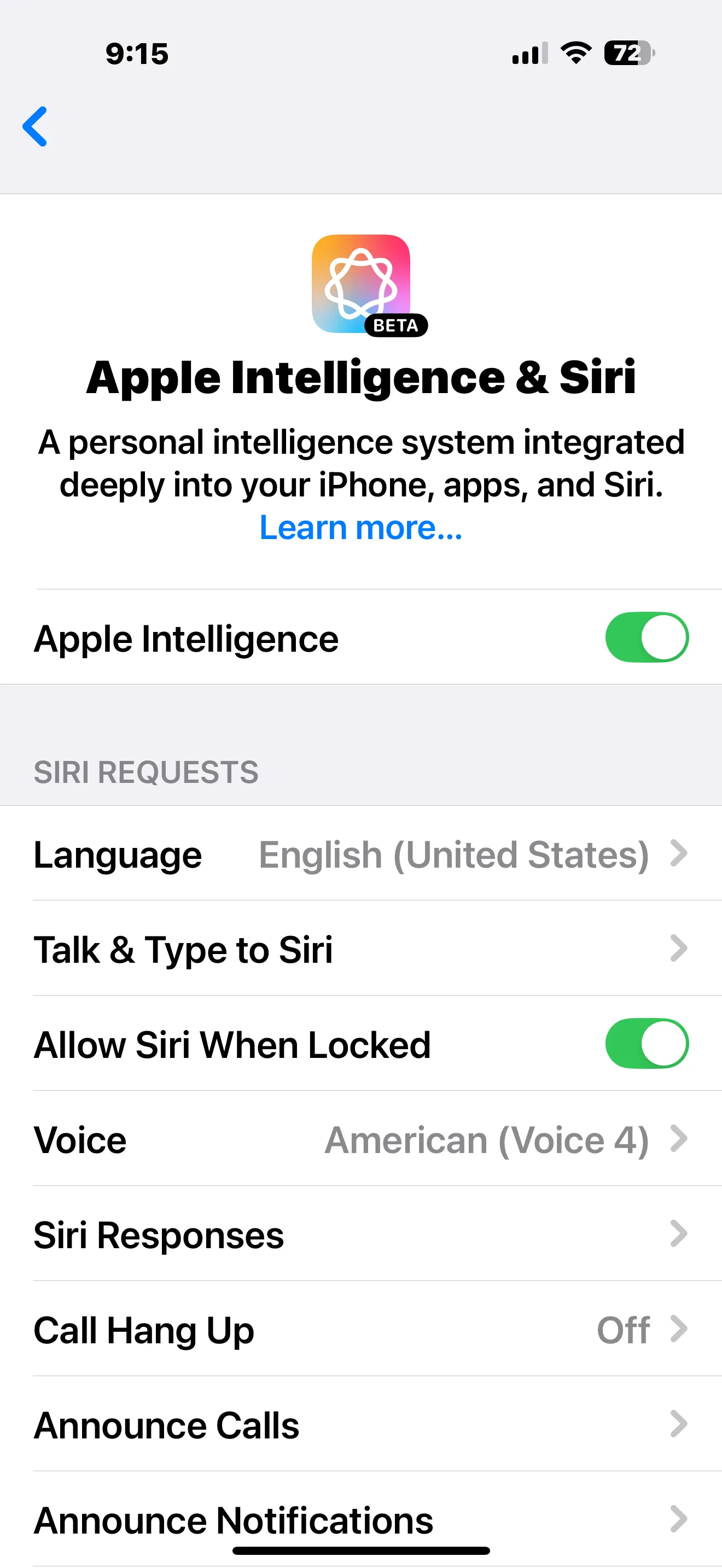 Giao diện cài đặt Apple Intelligence & Siri trên iPhone hiển thị tùy chọn tắt tính năng AI
Giao diện cài đặt Apple Intelligence & Siri trên iPhone hiển thị tùy chọn tắt tính năng AI
Nếu bạn không muốn tắt Apple Intelligence hoàn toàn, bạn cũng có thể vô hiệu hóa nó cho các ứng dụng cụ thể. Từ menu Apple Intelligence & Siri:
- Cuộn xuống và chọn Ứng dụng (Apps).
- Chọn bất kỳ ứng dụng nào từ danh sách, chạm vào nó, và tắt công tắc Học hỏi từ ứng dụng này (Learn from this App).
- Lặp lại với các ứng dụng khác nếu cần.
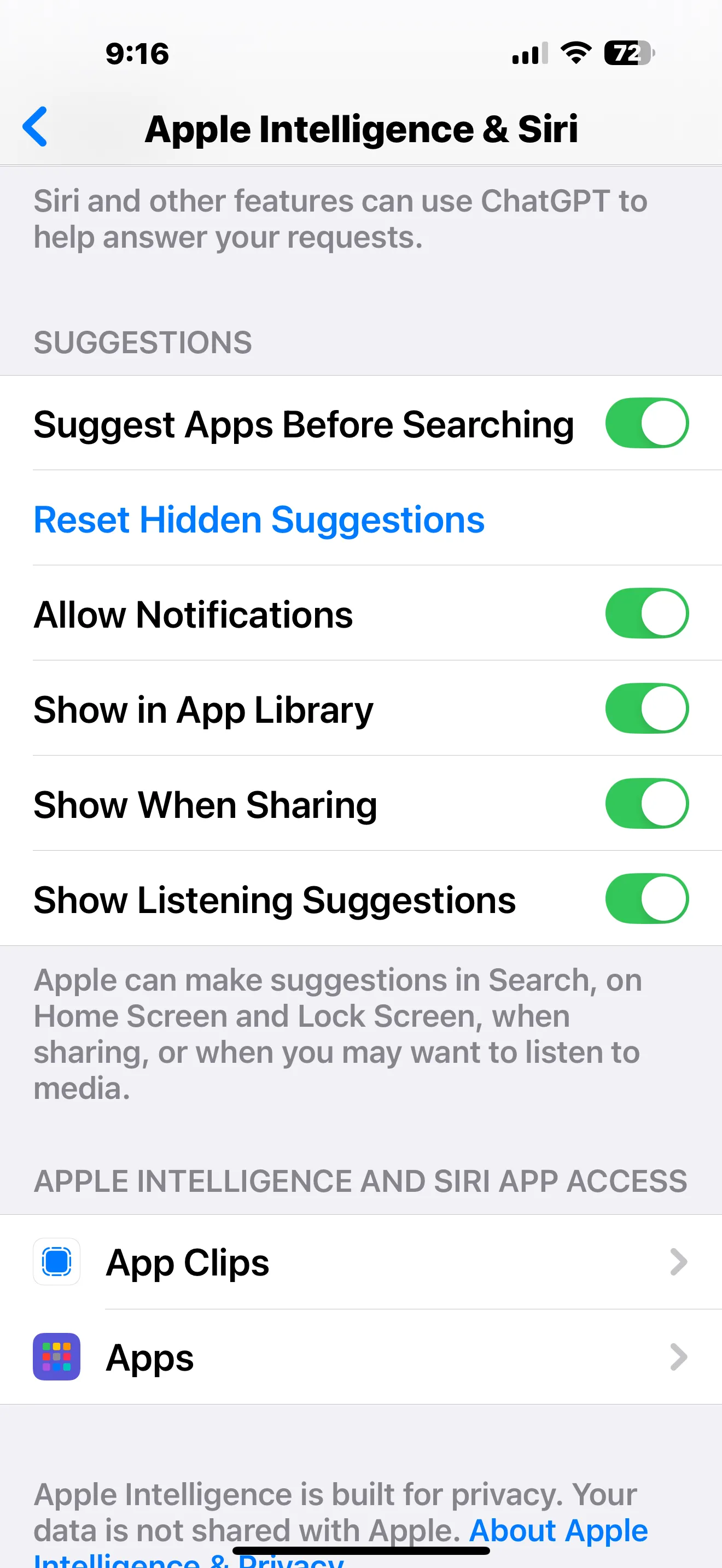 Tùy chọn quyền truy cập ứng dụng của Apple Intelligence trong cài đặt trên iPhone
Tùy chọn quyền truy cập ứng dụng của Apple Intelligence trong cài đặt trên iPhone
Để kiểm soát chi tiết hơn, bạn có thể vào Cài đặt (Settings) > Thời gian sử dụng (Screen Time) > Giới hạn Nội dung & Quyền riêng tư (Content & Privacy Restrictions). Bật công tắc ở trên cùng, sau đó chạm vào Thông minh & Siri (Intelligence & Siri) và bạn có thể tắt các chức năng riêng lẻ khác của Apple Intelligence.
Tôi không cho rằng các tính năng AI, như những gì có sẵn thông qua Apple Intelligence, là hoàn toàn lãng phí thời gian. Và mặc dù chúng có thể cực kỳ hữu ích trong tương lai, tôi hiện tại chưa có ý định kích hoạt lại chúng trong thời gian tới. Hãy chia sẻ ý kiến của bạn về Apple Intelligence và trải nghiệm của bạn với các tính năng AI mới của Apple trong phần bình luận bên dưới nhé!

